Plassere originalene (Skanning fra en datamaskin)
Denne delen beskriver hvordan du legger originaler på glassplaten eller i ADF (automatisk dokumentmater) for å skanne dem. Hvis elementene plasseres feil, er det ikke sikkert at de blir skannet riktig.
 Viktig!
Viktig!
- Når du bruker en personlig skanner i stående stilling, kan det hende at elementtypen ikke oppdages automatisk. I slike tilfeller må du angi elementtypen i IJ Scan Utility eller ScanGear (skannerdriver) og skanne.
- Plassere elementer (plate)
- Plassere dokumenter (ADF (Automatisk dokumentmater))
- Plassere elementer (ved bruk av stativ)
Plassere elementer (plate)
Plasser elementene i henhold til beskrivelsen nedenfor slik at skanneren oppdager elementtypen og -størrelsen automatisk.
 Viktig!
Viktig!
- Avhengig av modell kan det være at funksjonen for å skanne ved å registrere elementtype og størrelse automatisk, ikke vises.
- Når du skanner ved å angi papirstørrelsen i IJ Scan Utility eller ScanGear (skannerdriver), må du justere et av de øvre hjørnene av elementet i forhold til pilen (justeringsmerket) på hjørnet av platen.
- Det kan hende at reflekterende disketiketter ikke skannes som forventet.
- Store elementer (for eksempel fotografier i A4-størrelse) som ikke kan plasseres med avstand fra kantene/pilen (justeringsmerket) på platen, kan lagres som PDF-filer. Hvis du vil lagre i et annet format enn PDF, kan du skanne ved å angi dataformatet.
Alt-i-ett-blekkskriver:
Personlig skanner:
Plassere dokumenter (ADF (Automatisk dokumentmater))
For å skanne dokumenter ved hjelp av ADF, last inn dokumentene som beskrevet nedenfor.
Plassere elementer (ved bruk av stativ)
-
Plasser elementet på platen.
Åpne dokumentdekselet.
Plasser elementet med siden som skal skannes, vendt ned mot platen, og juster det deretter etter justeringsmerket.
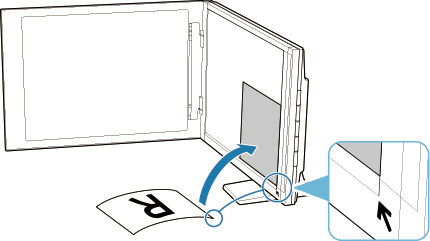
 Viktig!
Viktig!- Hvis du åpner dokumentdekselet for mye, kan det hende at skanneren velter.
-
Deler av dokumentet som befinner seg ovenfor (A) (2,4 mm (0,094 tommer) fra venstre platekant) eller (B) (2,7 mm (0,106 tommer) fra den fremre kanten), kan ikke skannes.

-
Lukk forsiktig dokumentdekselet.
Hold forsiktig i dokumentdekselet mens du skanner, slik at det holder seg lukket.
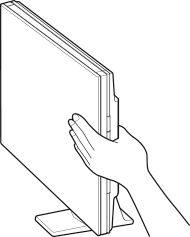
 Viktig!
Viktig!- Vær oppmerksom på dette når du bruker skanneren i stående stilling.
- Ikke utsett skanneren for vibrasjoner under bruk. Det kan hende at du ikke får bilderesultatene du ønsker (bildene kan f.eks. bli uskarpe).
- Elementtypen registreres kanskje ikke automatisk. I slike tilfeller må du angi elementtypen i IJ Scan Utility eller ScanGear (skannerdriver) og skanne.
- Vær oppmerksom på dette når du bruker skanneren i stående stilling.

